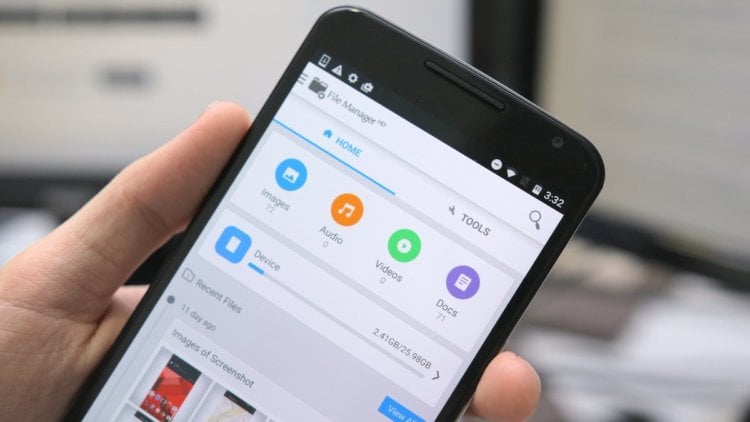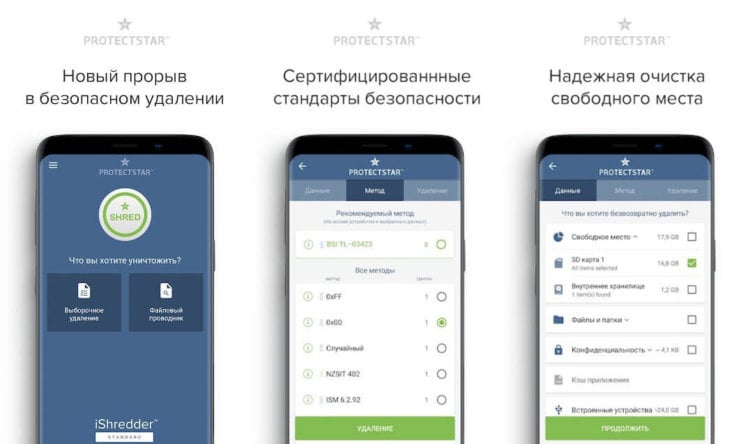- Удаление удаленных файлов на Android
- Чистим память от удаленных файлов
- Способ 1: Приложения для смартфонов
- Способ 2: Программы для ПК
- Как надёжно удалить данные со смартфона перед его продажей
- Как удалить данные с iPhone
- Удаляем личные данные в системных настройках
- Восстанавливаем заводские настройки в iCloud
- Как удалить данные с Android
- Как безвозвратно удалить файлы из памяти Android-смартфона
- Как удалить загрузки с Андроида
- Загрузки на Андроиде: какие типы файлов тут хранятся?
- Как удалить загрузки с Android
- Находим в папке или приложении «Загрузки»
- Файловый менеджер
- Через встроенный «Проводник»
- Приложение Files от Google
- Загрузки в браузере
- Как удалить загрузки с Андроида через компьютер
Удаление удаленных файлов на Android
При работе с файлами на телефоне нередко приходится их удалять, но стандартная процедура не гарантирует полное исчезновение элемента. Чтобы исключить возможность его восстановления, следует рассмотреть способы уничтожения уже удаленных файлов.
Чистим память от удаленных файлов
Для мобильных устройств существует несколько способов избавления от вышеназванных элементов, но во всех случаях придется прибегнуть к помощи сторонних программ. Однако само действие необратимо, и если ранее были удалены важные материалы, то следует рассмотреть способы их восстановления, описанные в следующей статье:
Способ 1: Приложения для смартфонов
Эффективных вариантов избавления от уже стертых файлов на мобильных устройствах не так много. Примеры нескольких из них представлены ниже.
Andro Shredder
Довольно простая программа для работы с файлами. Интерфейс удобен в использовании и не требует особых знаний для выполнения нужных операций. Чтобы избавиться от удаленных файлов, требуется следующее:
- Установите программу и запустите. В первом окне будет четыре кнопки для выбора. Нажмите на «Очистить» чтобы выполнить нужную процедуру.
Выберите раздел для очистки, после чего потребуется определиться с алгоритмом удаления. Автоматически определяется «Быстрое удаление», как самый простой и безопасный способ. Но для большей эффективности не помешает рассмотреть все имеющиеся способы (их краткие описания представлены на изображении ниже).
iShredder
Пожалуй, одна из самых эффективных программ для избавления от уже удаленных файлов. Работа с ней происходит следующим образом:
- Установите и откройте приложение. При первом запуске пользователю будут показаны основные функции и правила работы. На главном экране потребуется нажать кнопку «Дальше».
Затем откроется список доступных функций. В бесплатной версии программы будет доступна только одна кнопка «Свободное место», которая и является необходимой.
Затем понадобится выбрать метод очистки. Программа рекомендует использовать «DoD 5220.22-M(E)», но при желании можно выбрать другой. После этого нажмите «Продолжить».
Способ 2: Программы для ПК
Названные средства в первую очередь предназначены для очистки памяти на компьютере, однако некоторые из них могут быть эффективным и для мобильных. Детальное описание приведено в отдельной статье:
В отдельности следует рассмотреть CCleaner. Эта программа широко известна всем пользователям, и имеет версию для мобильных устройств. Однако в последнем случае отсутствует возможность очищать место от уже удаленных файлов, в связи с чем придется обратиться к версии для ПК. Выполнение нужной очистки сходно с описанием в предыдущих способах и подробно описано в приведенной выше инструкции. Но программа будет эффективна для мобильного устройства только при работе со съемными носителями, к примеру, SD-картой, которую можно извлечь и подключить к компьютеру через переходник.
Рассмотренные в статье способы помогут избавиться от всех ранее удаленных материалов. При этом следует помнить о необратимости процедуры и убедиться в отсутствии важных материалов в числе удаляемых.
Помимо этой статьи, на сайте еще 12473 инструкций.
Добавьте сайт Lumpics.ru в закладки (CTRL+D) и мы точно еще пригодимся вам.
Отблагодарите автора, поделитесь статьей в социальных сетях.
Источник
Как надёжно удалить данные со смартфона перед его продажей
Многие пользователи регулярно обновляют смартфоны, продавая устаревшие модели. Сделать это можно на сайтах объявлений или через программу trade-in — обмен старого гаджета на новый с приличной скидкой.
В любом случае нужно почистить прежнее устройство, чтобы файлы, логины и пароли не попали в чужие руки. Полная очистка важных данных выполняется через откат смартфона до заводских настроек. Владельцы iPhone и гаджетов на Android могут выполнить эту процедуру как с помощью системных настроек, так и удалённо.
Как удалить данные с iPhone
Для полной очистки данных в iPhone существует два простых способа:
- Удалить файлы и настройки через системное меню.
- Восстановить заводские настройки в iCloud.
Первый способ самый простой, и выполняется он непосредственно на смартфоне. Второй позволяет очистить iPhone удаленно.
Удаляем личные данные в системных настройках
- Откройте «Настройки».
- Перейдите на вкладку «Основные».
- Выберите команду «Сброс».
- Нажмите на «Стереть контент и настройки» (при необходимости введите пароль).
- Подтвердите команду двойным нажатием по кнопке «Стереть iPhone».
Восстанавливаем заводские настройки в iCloud
Разом очистить iPhone можно и через облако. Для этого подойдёт ПК, смартфон или планшет на любой ОС. Главное, чтобы устройство было подключено к интернету. Удаление данных через iCloud не только очистит файлы и настройки в самом смартфоне, но и обнулит их резервные копии.
- Откройте сайт iCloud .
- Авторизуйтесь в сервисе через ваш AppleID.
- Нажмите на кнопку «Найти iPhone».
- Выберите из списка ваш гаджет.
- Нажмите на кнопку «Стереть iPhone».
- Дважды подтвердите команду на стирание.
Дать команду на удаление из iCloud можно и без подключения самого смартфона к сети. Система запомнит ваш запрос, поставит его в очередь и активирует процедуру очистки, как только iPhone подключится к интернету.
Как удалить данные с Android
В старых версиях ОС Android полностью удалить файлы и настройки можно по одной команде отката до заводских настроек в меню «Восстановление и сброс». В современных версиях операционной системы помимо кардинальной очистки есть возможность удалить отдельные файлы и настройки.
Чтобы выполнить так называемый hard reset, откройте настройки и перейдите в раздел «Система». Выберите пункт «Сброс». Система предложит пройти откат в трёх режимах:
- Сброс всех настроек. Удаляет настройки сети, отпечатки пальца, данные для распознавания лица и графический пароль. При этом в смартфоне остаются установленные приложения, сохраняется подключение к аккаунту Google.
- Сброс настроек сети. Удаляет параметры данные мобильного подключения и синхронизации по Bluetooth.
- Сброс телефона. Удаляет данные аккаунта, приложений, настроек Android, установленных приложений и всех файлов во внутренней памяти.
Даже сброс данных физическими клавишами может не удалить ваши файлы полностью. Поэтому обязательно проверьте, не осталось ли в памяти телефона фото.
Как и в случае с iPhone, владельцы устройства на Android могут выполнить откат до заводских настроек удаленно. Для этого понадобится универсальный сервис Google «Найти устройство», которым можно пользоваться с мобильного устройства или ПК.
- Откройте страницу сервиса на сайте .
- В меню слева выберите пункт «Очистить устройство».
- Нажмите на зелёную кнопку запуска процедуры очистки.
Отдать команду на очистку смартфона можно и без подключения устройства к Сети. Сервис «запомнит» ваши действия и начнёт процедуру удаления данных, как только гаджет появится онлайн.
Источник
Как безвозвратно удалить файлы из памяти Android-смартфона
В эпоху всеобщей «цифровизации» крайне сложно сохранять конфиденциальность. Смартфоны, которым мы доверяем самих себя, многократно повышают риск попадания наших персональных данных в руки третьих лиц. Даже после полного удаления той или иной информации из памяти устройства она не исчезает полностью и может быть восстановлена с применением специальных инструментов. iShredder 6 Standard навсегда уничтожит то, что должно быть уничтожено.
На первый взгляд iShredder ничем не выделяется на фоне стандартных файловых менеджеров, коих сотни и тысячи дожидаются своего часа в каталоге Google Play. Но, в отличие от них, разработка студии ProtectStar Inc. использует сертифицированные алгоритмы удаления файлов, безвозвратно уничтожая выбранную информацию. И ни один инструмент не сможет восстановить то, что однажды удалил iShredder.
«Когда пользователи удаляют личные файлы вроде фотографий или видеозаписей из памяти своих устройств, они ошибочно полагают, что те удалены безвозвратно, — говорит Крис Бон, гендиректор компании ProtectStar. — Правда заключается в том, что эта информация может быть восстановлена при помощи специальных утилит до тех пор, пока ее не удалить с применением современных алгоритмов уничтожения [файлов]».
Удаление происходит в четыре этапа. В первом происходит перезапись данных с шаблоном 0xff. Второй этап полностью шифрует блоки, используя 256-битный алгоритм AES. На третьем выполняется полная проверка перезаписанных данных наряду с безопасным удалением с уникальным шаблоном. Последний перезаписывает все данные по случайной схеме, в то время как случайные числа генерируются на основе стандарта FIPS.
В отличие от стандартизированных файловых менеджеров, iShredder работает чрезвычайно неторопливо. Лично я даже предположить не мог, что шифрованное удаление файлов объемом около 800 МБ потребует так много времени. От начала и до конца вся процедура заняла порядка 15 минут. Тот же Files Go от Google справляется в считанные секунды, не обеспечивая, однако, сопоставимого уровня безопасности.
Сами разработчики утверждают, что их приложение подходит к вопросу уничтожения файлов с ответственностью уровня военных ведомств. Во всяком случае после удаления информации пользователю предлагается самый настоящий отчет за подписью создателей. Он гласит, что все алгоритмы, используемые iShredder, апробированы независимыми экспертами в области кибербезопасности, и все данные удаляются навсегда.
Обсудить эту и другие новости Android можно в нашем Telegram-чате.
Приложение: iShredder 6 Standard
Разработчик: ProtectStar Inc. Категория: Инструменты Цена: Бесплатно Скачать: Google Play Приложением уже заинтересовались: 1779 человек
Источник
Как удалить загрузки с Андроида
Практически каждый пользователь хоть раз загружал на своем устройстве различные типы файлов со смартфона на базе операционной системы Android. И зачастую со временем скапливается огромное количество различных данных, которые вы ранее скачивали из интернета, полностью забивающие память вашего девайса. Как вариант – это очистка файлов, скачанных из разных источников. Вот только у большинства из вас, скорее всего, появится вопрос: а как удалить загрузки с Андроида и где их вообще искать? Знакомое чувство? Но не проблема. Мы вам поможем с этим вопросом, рассказав в этой статье про все методы.
Загрузки на Андроиде: какие типы файлов тут хранятся?
Вообще какие файлы могут попасть в раздел «Загрузок» на Андроиде? Ведь приложения устанавливаются в свой отдельный каталог, например, могут даже храниться на флешке, о чем мы неоднократно рассказывали в статье: как устанавливать приложения на SD в телефоне.
Однако в разделе загрузок не будет, например, тех приложений, что вы инсталлируете из сервиса Play Маркет, так как все установки осуществляются в соответствующие разделы, и по умолчанию обычно в память телефона. В скачанных же файлах могут быть такие данные, как:
- Фотографии;
- Видеоролики. Кстати советуем почитать, как восстановить видео на Андроиде;
- Файлы формата APK (когда приложения вы устанавливаете из непроверенных источников);
- Картинки разных форматов;
- Музыка и многое другое.
В общем, вариантов много. Это могут быть и документы в PDF, DOC, DOCX. Кстати тоже уже рассказывали на своем сайте, чем открыть формат DOCX на Андроиде. И если скапливается большое количество этих данных, нужно серьезно проводить чистку, чтобы удалить всю информацию. Собственно, ниже мы и рассказываем, как удалить загрузки с телефона Андроид, и какими вообще методами можно воспользоваться.
Как удалить загрузки с Android
Так как марки телефонов отличаются не только названием, но и внутренней оболочкой, построенной на базе Android, то некоторые способы могут не работать на вашем девайсе или попросту будет отсутствовать описываемое приложение, служба. Поэтому рекомендуем вам прочитать все методы в этом материале и воспользоваться тем, который подходит конкретно под ваш девайс.
Находим в папке или приложении «Загрузки»
На большинстве телефонов, например, на том же Xiaomi, есть отдельное приложение, которое называется «Загрузки». И вот что вам нужно сделать:
- Зайдите в приложение «Загрузки» на своем телефоне;
- Просмотрите список файлов, имеющихся внутри этого приложения, и выделите те, которые вам не нужны;
- Далее нажмите кнопку «Удалить» и подтвердите свои действия.
С этого момента все выделенные файлы будут удалены полностью с вашего девайса, и в разделе «Загрузок» вы их больше не увидите. Однако зачастую в этом приложении отображается не все, что вы ранее загружали на свое устройство. Поэтому переходим к следующему пункту.
Файловый менеджер
Самый лучший вариант очистки телефона от лишних данных – это использование файловых менеджеров, при помощи которых любой пользователь сможет увидеть все папки, данные, разделы на своем гаджете, как во внутренней памяти телефона, так и на флешке.
- Загрузите на свой телефон любой файловый менеджер в сервисе Play Маркет. Например, можете скачать программу, которая так и называется – «Файловый менеджер»;
- Перейдите в раздел «Загрузки» в этой программе. У вас, кстати, сразу же будет отображаться, сколько занимает объем данной папки, и вы поймете, насколько много или мало информации содержится в этом разделе;
- Выберите файлы, которые вам не нужны, и нажмите «Удалить». Подтверждаете операцию и очищаете свой смартфон от лишних данных.
Через встроенный «Проводник»
Еще один вариант – это использование встроенных проводников в операционной системе Android. Например, на том же Xiaomi он называется Mi Проводник, и представляет собой отдельное приложение.
- Найдите приложение Mi Проводник на своем устройстве и откройте его;
- Далее перейдите в раздел «Загрузки»;
- Отметьте галочками то, что вам не нужно, после чего нажмите вкладку «Удалить».
С этого момента все данные из этого раздела будут удалены. Собственно, что и требовалось сделать для того. Чтобы удалить загрузки с Андроида на своем телефоне.
Приложение Files от Google
Еще одно очень интересное и многофункциональное приложение – это Google Files, разрабатываемое и поддерживаемое корпорацией Google бесплатно для всех своих пользователей. Причем с помощью него можно восстанавливать видео на Андроиде, восстанавливать музыку и многое другое, если случайно удалили. Но это другой уже вопрос. Собственно, порядок работы с программой такой:
- Загрузите приложение в Play Маркете и откройте его;
- Внизу нажмите пункт «Просмотр» в нижней части экрана;
- Найдите пункт «Скачанные файлы»;
- Выберите данные, которые вам не нужны, и нажмите «Удалить», после чего подтвердите свои действия.
Вся информация будет удалена из этого раздела, которую вы выделите, и, соответственно, свободной памяти на телефоне станет в разы больше.
Загрузки в браузере
Большая часть загрузок у вас будет отображаться в разделе «Скачанные» в любом из браузеров, так как APK, видео, музыку, как правило, вы загружаете именно через браузер, поэтому мы рассмотрим, как удалить загрузки с Андроида на примере Google Chrome.
- Зайдите в приложение Google Chrome на своем девайсе;
- Нажмите на три точки в правом верхнем углу, чтобы появилось меню;
- Выберите пункт «Скачанные файлы» и перейдите в данный раздел;
- Перед вами будет полный список загруженных ранее данных через этот браузер. Выделите все варианты, которые вам не нужны, и нажмите «Удалить».
Все, теперь вы полностью очистили список загрузок на Андроиде именно в Google Chrome, однако другие скачанные файлы могут быть и в альтернативных обозревателях вашего телефона, если таковые имеются на смартфоне, например, в Яндекс Браузере, Opera, Mozilla Firefox.
Как удалить загрузки с Андроида через компьютер
И последний вариант – это подключение смартфона к компьютеру, чтобы удалить все необходимые файлы из раздела «Загрузок» со своего ПК:
- Подключите свой девайс к компьютеру. Если не получается, почитайте, почему компьютер не видит телефон поUSB;
- Дождитесь, пока операционная система ПК определит устройство и откройте файловый менеджер;
- Найдите раздел Download или «Загрузки». Он должен быть именно во внутренней памяти телефона;
- Удаляете все файлы и наслаждаетесь комфортной работой.
В общем, как видите, удалить загрузки с Андроида не сложно, и все что от вас требуется – это зайти в одну из предложенных программ, скачанных из Play Маркета или имеющихся у вас на устройстве по умолчанию.
Источник